考勤组管理
考勤应用管理员可以在PC端对考勤组进行管理,主要包括修改、删除现有的考勤组规则和新增考勤组等功能。

修改或者新增考勤组时,有4个部分的内容需要设置,分别为基础信息、考勤班制、考勤方式和更多设置。需要注意的是,考勤组的班制类型无法修改。
- 基础信息
基础信息包括考勤组名称、参与部门、参与人员、考勤白名单和考勤组负责人5个部分。
和移动端一样,创建考勤组时,首先需要设置考勤组的名称,然后需要选择考勤组的考勤人员,考勤人员可以通过部门或者人员两个维度添加,一般情况下选择一个即可。
和移动端不同的是,PC端考勤组参与人员支持批量导入,点击如下图红框所示的“批量导入”按钮,按照提示将人员名单拖拽到对应位置或者点击上传人员名单即可完成导入。

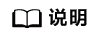
人员名单需要按照对应的格式编辑才能被系统识别,上传时需要先下载导入模板,按照导入模板的格式编辑好人员名单再上传。

PC端新增“考勤白名单”功能,考勤组员工被加入白名单之后,不用参与考勤打卡,考勤数据也不会出现异常。

- 考勤班制
新增考勤组时首先要选择班制类型,然后再设置具体的考勤规则。PC目前支持固定班制和自由打卡两种班制类型,选择好班制类型之后,还需要设置打卡时间。
如果考勤组使用的是固定班制,在设置打卡时间时,首先要勾选一周要上班的天数,默认每周的周一到周五为工作日,周六周日为休息日,有不同情况管理员也可以自行设置。然后要设置工作日的打卡时间,如果每个工作日的上下班时间统一,则可以利用“快捷设置”选择或者新建一个班次, 点击确定后,如下图所示,所有的工作日的班次都是统一的;如果每个工作日的上下班时间不同,则可以利用操作模块的“修改”按钮,选择或者新建不同的班次规则。

若班次信息有误,可以使用“重置”功能把设置好的班次重置为“休息”,然后重新选择班次;或者使用“修改”功能修改已经设置好的班次。
PC端也支持“节假日自动排休”功能,如果公司的放假制度和法定节假日一致,管理员可以在考勤组里开启“法定节假日自动排休”,开启后考勤组会根据法定节假日自动显示休息时间。
PC端新增特殊日期设置,包括“必须打卡的日期”和“不用打卡的日期”。若需设置某一天必须打卡,点击“必须打卡的日期”后面的添加按钮,在弹出的页面选择需要打卡的日期和班次,点击确定即可,最多支持添加50条。设置完成之后,员工在所选定的打卡日期需要按照对应的班次来出勤。比如,管理员将8月29日设置为必须打卡日期,选定了早班(9:00---18:00)作为考勤班次,那员工在8月29日当天的考勤时间就是9:00---18:00.
若需要设置某一天不用打卡,点击“不用打卡的日期”后面的添加按钮,选择相应的日期即可,最多支持添加50条。设置完成之后,选定的日期不需要打卡,考勤数据也不会出现异常。

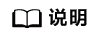
特殊日期设置只支持固定班制考勤组,且不支持批量设置,需要一天一天手动添加。如果需要删除或者修改之前设置的特殊日期,如上图所示点击对应的按钮即可。
如果考勤组选择的班制类型是排班制,需要维护“考勤班次”,这里的考勤班次是可以复选的,需要将考勤组排班需要用到的班次全部维护进来,供下一步排班使用,如果不确定具体的排班班次,也可以排班的时候再维护。

考勤组信息配置完成后,可点击页面下方的“保存考勤组,去排班”跳转到排班页面给当前选择的人员排班。

也可以在考勤组列表页面点击排班制考勤组操作栏的“排班”按钮进入到排班页面。

在排班页面可以基于考勤组维护的班次,点击“考勤班次”后面的“编辑”按钮进一步选择想使用的班次。可以根据实际排班规则选用轮班排班方式,轮班周期最小可选择2天,最大选择是31天,选择轮班天数后,给每一天配置班次,即完成轮班周期的配置。

排班时,鼠标左键单击对应的人员和日期单元格,会弹出按天排班的班次选择列表框,鼠标左键单击班次色块,即完成选中员工及日期的排班。如果想按周期排班,点击列表框的“按周期排班”tab,出现上方已经设置好的轮班周期色块,点击即可按设置的轮班班次完成当天至月底的排班。

如果考勤组选择的班制类型是自由打卡班制,则只需要设置一周的工作日,确定是否开启“法定节假日自动排休”、以及设置最晚打卡时间即可。

- 考勤方式
PC端支持三种考勤方式,分别是“位置打卡”、“考勤机打卡”和“WiFi打卡”,管理员可任选至少一种作为考勤组的考勤方式。
位置打卡:选择“位置打卡”作为考勤方式之后,需要添加打卡位置,支持按地址库关联及打卡位置批量导入,如果公司有多个打卡地点,建议选用地址库关联,便于多地址批量管理。


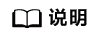
如选用打卡位置批量添加,需要按照对应的格式编辑才能被系统识别,上传时可以先下载导入模板,按照模板的格式编辑打卡位置信息再上传。
考勤机打卡:公司如果有考勤机打卡的需求,管理员可以选择开启“考勤机打卡”,新增对应的考勤机。

WiFi打卡:点击添加WiFi打卡,设置相应的MAC地址,则员工进入该WiFi覆盖区域后可打卡。

如考勤组涉及多个WiFi区域,可进行批量导入。
- 更多设置
更多设置部分主要包括更多打卡规则和加班规则两个模块,“更多打卡规则”包含“开启人脸识别”、“开启拍照打卡”、“允许范围外打卡”和“限制补卡”4个功能,前3个功能和移动端相同,此处不再展开。
“限制补卡”主要是为了限制每个月员工的补卡次数,默认未选中,表示不限制补卡。选中后,管理员需要设置允许补卡次数和允许补卡时间,目前每月补卡次数的设置范围是1-180次,最多可支持申请过去60天之内的补卡。
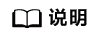
如果管理员在设置允许补卡时间的时候选择“可以申请过去0天内的补卡”,则表示员工只能申请当天的补卡。

在考勤组设置中,“加班规则”和移动端一样,无法编辑只能选择。
- 人脸下发
考勤方式包含"考勤机打卡"且已关联对应考勤机的考勤组,支持在考勤组管理界面查看组内人脸信息下发状态,以及进行下发/解绑操作。
人脸下发:如员工在进入考勤组前无人脸信息,人脸录入/人脸审批通过后由管理员操作下发(或重新保存考勤组触发同步)。


人脸解绑:如需解绑使用WeLink录入人脸者的考勤机打卡权限,可进入相关考勤组>搜索人员操作"解绑"。






